win10更改时间服务器地址,Win10系统深度解析,教你如何更改时间服务器地址,确保时间同步准确无误
- 综合资讯
- 2025-04-13 07:58:26
- 2
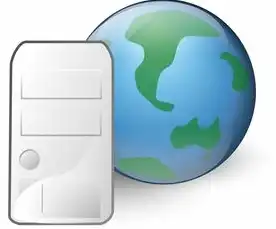
在Win10系统中,通过深度解析教你如何更改时间服务器地址,以确保时间同步的准确性,只需简单步骤,即可更新时间服务器设置,让系统时间保持精准同步。...
在Win10系统中,通过深度解析教你如何更改时间服务器地址,以确保时间同步的准确性,只需简单步骤,即可更新时间服务器设置,让系统时间保持精准同步。
随着科技的发展,计算机已经成为我们生活中不可或缺的一部分,而在使用计算机的过程中,时间同步问题一直是困扰用户的一大难题,特别是对于Windows 10系统用户来说,更改时间服务器地址成为了一个亟待解决的问题,本文将详细解析Win10系统更改时间服务器地址的方法,帮助您确保时间同步的准确性。
Win10系统时间同步原理
在Windows 10系统中,时间同步是通过网络时间协议(NTP)实现的,NTP是一种用于计算机之间同步时间的协议,它允许计算机与一个或多个时间服务器进行通信,从而获取准确的时间信息,在默认情况下,Windows 10系统会自动连接到微软提供的时间服务器,以确保时间同步的准确性。
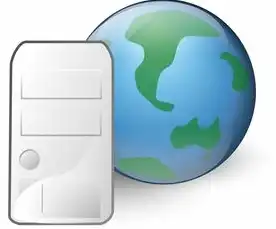
图片来源于网络,如有侵权联系删除
由于各种原因,如网络不稳定、时间服务器故障等,可能会导致时间同步出现问题,我们可以通过更改时间服务器地址来解决这个问题。
Win10系统更改时间服务器地址的方法
通过命令提示符更改时间服务器地址
(1)按下“Win + R”键,打开“运行”对话框。
(2)输入“cmd”,按下“Enter”键,打开命令提示符窗口。
(3)在命令提示符窗口中,输入以下命令:
net time \<时间服务器地址> /set /y
“<时间服务器地址)”需要替换为您要设置的时间服务器地址,要设置微软提供的时间服务器,可以输入:
net time \time.windows.com /set /y
(4)按下“Enter”键,执行命令,系统会自动与指定的时间服务器进行同步。
通过组策略更改时间服务器地址
(1)按下“Win + R”键,打开“运行”对话框。
(2)输入“gpedit.msc”,按下“Enter”键,打开本地组策略编辑器。
(3)在本地组策略编辑器中,依次展开“计算机配置”->“管理模板”->“系统”->“时间服务”。
(4)在右侧窗口中,找到“允许使用Dhcp时间服务器”策略,双击打开。

图片来源于网络,如有侵权联系删除
(5)在弹出的对话框中,选择“已禁用”,然后点击“确定”。
(6)在本地组策略编辑器中,找到“指定Ntp服务器”策略,双击打开。
(7)在弹出的对话框中,输入您要设置的时间服务器地址,然后点击“确定”。
(8)关闭本地组策略编辑器,重启计算机,系统会自动与指定的时间服务器进行同步。
通过注册表更改时间服务器地址
(1)按下“Win + R”键,打开“运行”对话框。
(2)输入“regedit”,按下“Enter”键,打开注册表编辑器。
(3)在注册表编辑器中,依次展开以下路径:
HKEY_LOCAL_MACHINE\SYSTEM\CurrentControlSet\Services\W32Time\Parameters
(4)在右侧窗口中,找到“NtpServer”键,双击打开。
(5)在弹出的对话框中,输入您要设置的时间服务器地址,然后点击“确定”。
(6)关闭注册表编辑器,重启计算机,系统会自动与指定的时间服务器进行同步。
本文详细解析了Win10系统更改时间服务器地址的方法,包括通过命令提示符、组策略和注册表三种方式,通过更改时间服务器地址,您可以确保时间同步的准确性,避免因时间错误而导致的各种问题,希望本文对您有所帮助。
本文链接:https://www.zhitaoyun.cn/2089784.html

发表评论